word2007文档中有一个非常人性化的设计,就是当我们选择word中的某一部分内容时会自动在选择内容的右上角或左上角弹出一个浮动的工具栏,但这是需要我们自己设置的。下面随小编一起去看看吧。
1.选中需要编辑的Word文档内容,这个时候我们会发现没有出现浮动工具栏,这个时候我们可以点击左上角然后点击进入“Word选项”
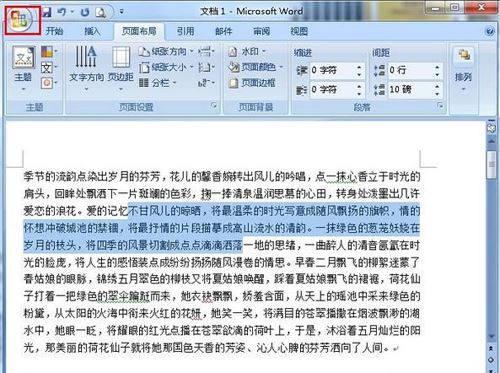
2.在Word选项里选择“常用”然后勾选“选择时显示浮动工具栏”接着点击确定即可。
如何查找Word 2010的段落格式命令?
如何查找Word 2010的段落格式命令?Word 2010提供了许多用于格式化文本段落的工具。例如,有一种简单的方法可以自动缩进段落的第一行。Word将一些最受欢迎的段落格式命令收集到了“主页”选项卡上的“段落”组中。此图说明了“段落”组,尽管Word可能会显示不同的命令按钮排列方式,具体取决于Word窗口的宽度。
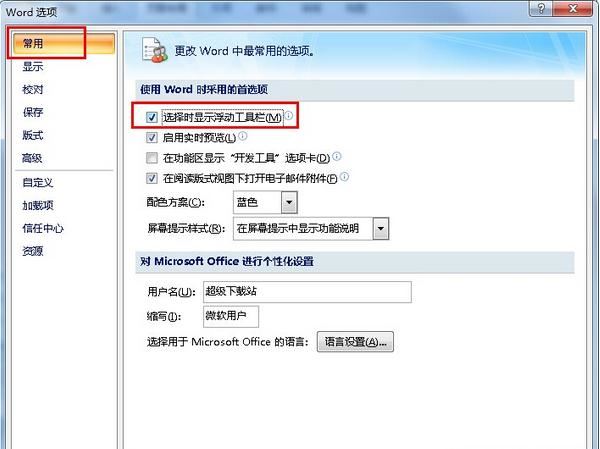
3.返回文档选中文档内容编辑时就会出现浮动窗口啦。
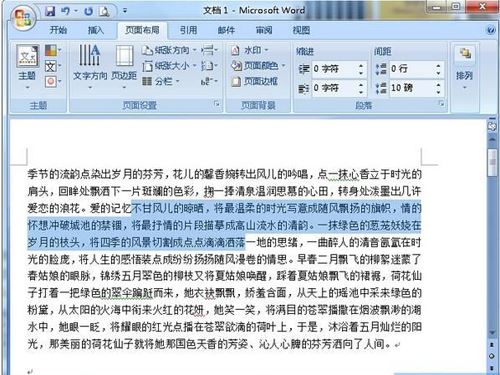
以上内容就是小编今天跟大家分享的word2007文档开启悬浮工具栏方法的全部内容了,更多精彩内容请继续关注脚本之家!
如何在Word 2010中创建项目符号或编号列表?
如何在Word 2010中创建项目符号或编号列表?如果要创建包含项目列表(通常多于两个)的Word 2010文档,则可以通过几种方法来吸引人们关注这些列表,包括利用Word项目符号和行编号功能。 制作项目符号列表 在排版中,项目符号仅仅是图形元素,例如球或圆点,用于突出显示列表中的项目。bullet一词来自法语bo




